 Supprimer un utilisateur
Supprimer un utilisateur
Procédure Supprimer un utilisateur⚓
Supprimer un utilisateur⚓
Truc & astuce Procédure⚓
Procédure⚓
|
Utilisateur autre que : Enseignant - Élève - Parent.
Supprimer un Utilisateur
1ère méthode⚓
Sélectionnez
 un (plusieurs) utilisateur(s) à supprimer.
un (plusieurs) utilisateur(s) à supprimer.Cliquez sur
Action(s)puisSupprimer sélection.Vous obtenez la fenêtre suivante :
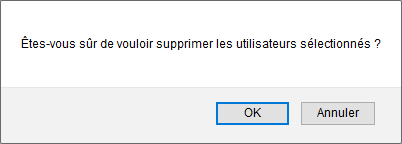
N'oubliez pas de cliquer sur
OKpour valider l'action ou surAnnulerpour annuler la suppression.
2ème méthode⚓
Cliquez sur
 dans la ligne de l' utilisateur à supprimer.
dans la ligne de l' utilisateur à supprimer.
Vous obtenez la fenêtre suivante :
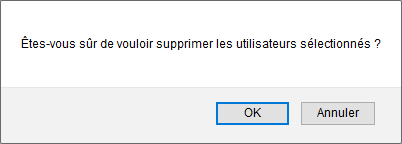
N'oubliez pas de cliquer sur
OKpour valider l'action ou surAnnulerpour annuler la suppression.
Supprimer et Réactiver
Supprimer un Utilisateur
1ère méthode⚓
Sélectionnez
 un (plusieurs) utilisateur(s) à supprimer.
un (plusieurs) utilisateur(s) à supprimer.Cliquez sur
Action(s)puisSupprimer sélection.Vous obtenez la fenêtre suivante :
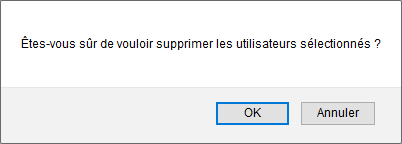
N'oubliez pas de cliquer sur
OKpour valider l'action ou surAnnulerpour annuler la suppression.
2ème méthode⚓
Cliquez sur
 dans la ligne de l' utilisateur à supprimer.
dans la ligne de l' utilisateur à supprimer.
Vous obtenez la fenêtre suivante :
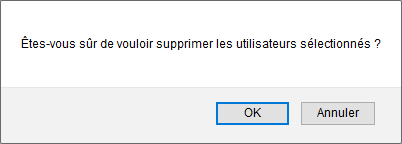
N'oubliez pas de cliquer sur
OKpour valider l'action ou surAnnulerpour annuler la suppression.
Enseignant présent dans une classe
Attention
Vous ne pouvez pas supprimer un Enseignant encore présent dans une classe.
Quand un enseignant est encore présent dans une classe (cf. colonne classe) :
la case
 de la première colonne n'est pas sélectionnable.
de la première colonne n'est pas sélectionnable.la croix
 n'est pas cliquable.
n'est pas cliquable.
Truc & astuce
Il faut d'abord enlever l'enseignant de toutes les classes avant de le supprimer de la liste des utilisateurs.
Supprimer et Réactiver
Supprimer un Utilisateur
1ère méthode⚓
Sélectionnez
 un (plusieurs) utilisateur(s) à supprimer.
un (plusieurs) utilisateur(s) à supprimer.Cliquez sur
Action(s)puisSupprimer sélection.Vous obtenez la fenêtre suivante :
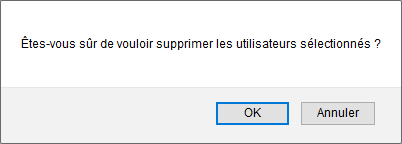
N'oubliez pas de cliquer sur
OKpour valider l'action ou surAnnulerpour annuler la suppression.
2ème méthode⚓
Cliquez sur
 dans la ligne de l' utilisateur à supprimer.
dans la ligne de l' utilisateur à supprimer.
Vous obtenez la fenêtre suivante :
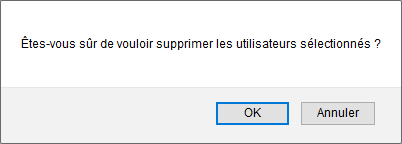
N'oubliez pas de cliquer sur
OKpour valider l'action ou surAnnulerpour annuler la suppression.
Supprimer et Réactiver
Supprimer un Utilisateur
1ère méthode⚓
Sélectionnez
 un (plusieurs) utilisateur(s) à supprimer.
un (plusieurs) utilisateur(s) à supprimer.Cliquez sur
Action(s)puisSupprimer sélection.Vous obtenez la fenêtre suivante :
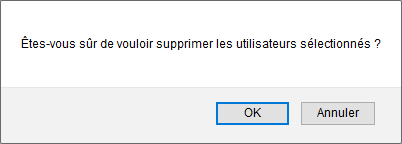
N'oubliez pas de cliquer sur
OKpour valider l'action ou surAnnulerpour annuler la suppression.
2ème méthode⚓
Cliquez sur
 dans la ligne de l' utilisateur à supprimer.
dans la ligne de l' utilisateur à supprimer.
Vous obtenez la fenêtre suivante :
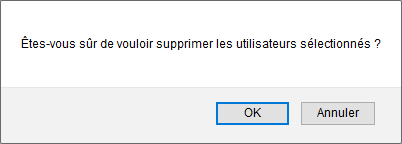
N'oubliez pas de cliquer sur
OKpour valider l'action ou surAnnulerpour annuler la suppression.
Supprimer et Réactiver